Abrufen von Hilfe zu Ihrem System
Wenn Sie Hilfe bei der Verwendung von Avere vFXT-Systems für Azure benötigen, folgen hier die verschiedenen Möglichkeiten zum Anfordern von Unterstützung:
- Avere vFXT-Problem – Verwenden Sie das Azure-Portal, um ein Supportticket wie unten beschrieben für Avere vFXT zu öffnen.
- Kontingent – Wenn ein kontingentsbezogenes Problem vorliegt, fordern Sie eine Kontingenterhöhung an.
- Dokumentation und Beispiele – Wenn Probleme mit dieser Dokumentation oder Beispielen vorliegen, scrollen Sie zum Ende der Seite mit dem Problem und verwenden Sie den Abschnitt Feedback, um nach vorhandenen Problemen zu suchen und bei Bedarf ein neues Problem zu melden.
Öffnen eines Supporttickets für Avere vFXT
Wenn bei der Bereitstellung oder Verwendung von Avere vFXT Probleme auftreten, fordern Sie Hilfe über das Azure-Portal an.
Führen Sie diese Schritte aus, um sicherzustellen, dass Ihr Supportticket mit einer Ressource Ihres Clusters verknüpft ist. Durch die Markierung des Tickets können wir es an die richtige Supportressource weiterleiten.
Wählen Sie unter https://portal.azure.com die Option Ressourcengruppen aus. Navigieren Sie zu der Ressourcengruppe, die den vFXT-Cluster enthält, in dem das Problem aufgetreten ist, und klicken Sie auf einen der virtuellen Avere-Clustercomputer.
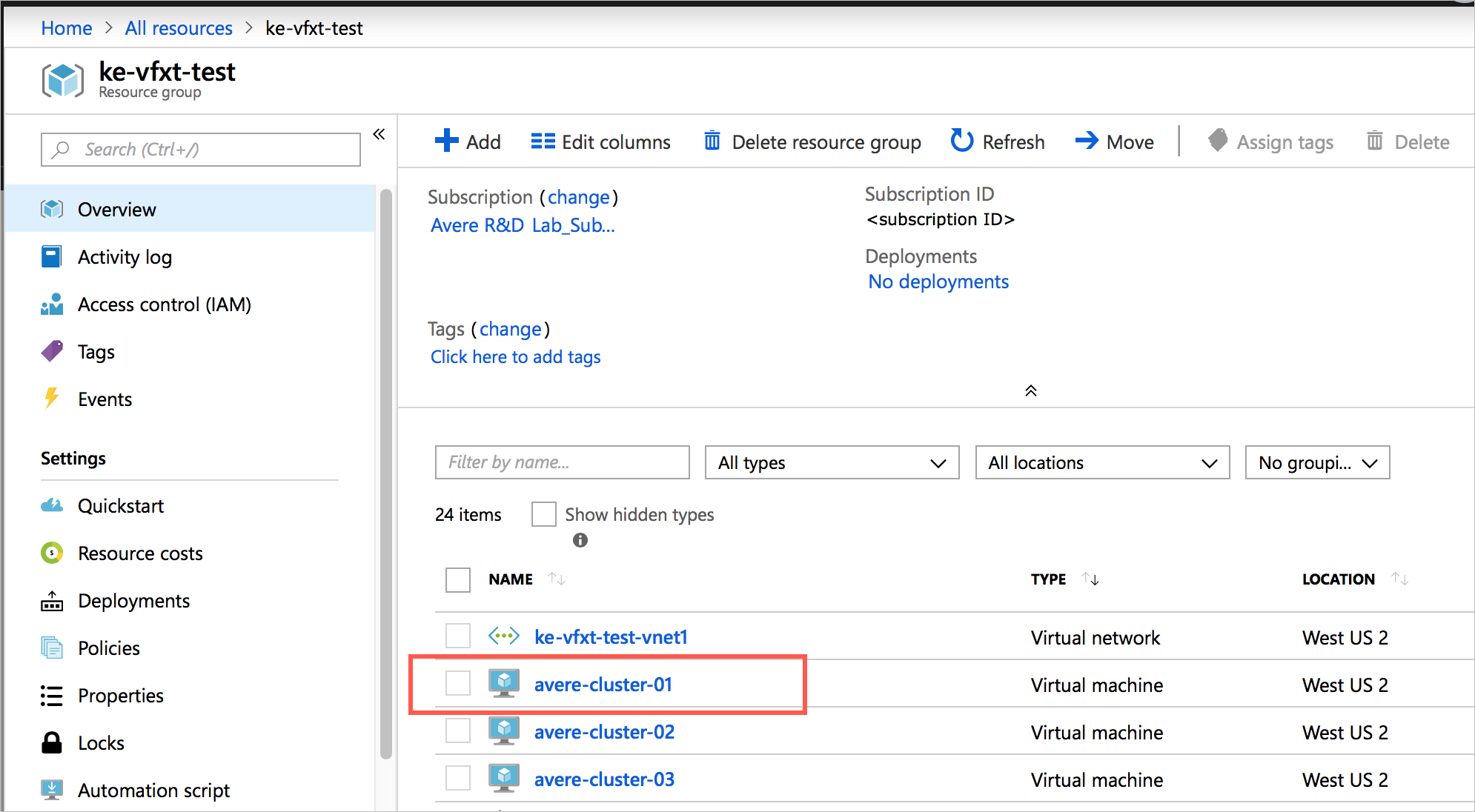
Scrollen Sie auf der VM-Seite bis zum unteren Rand des linken Fensters, und klicken Sie auf Neue Supportanfrage.
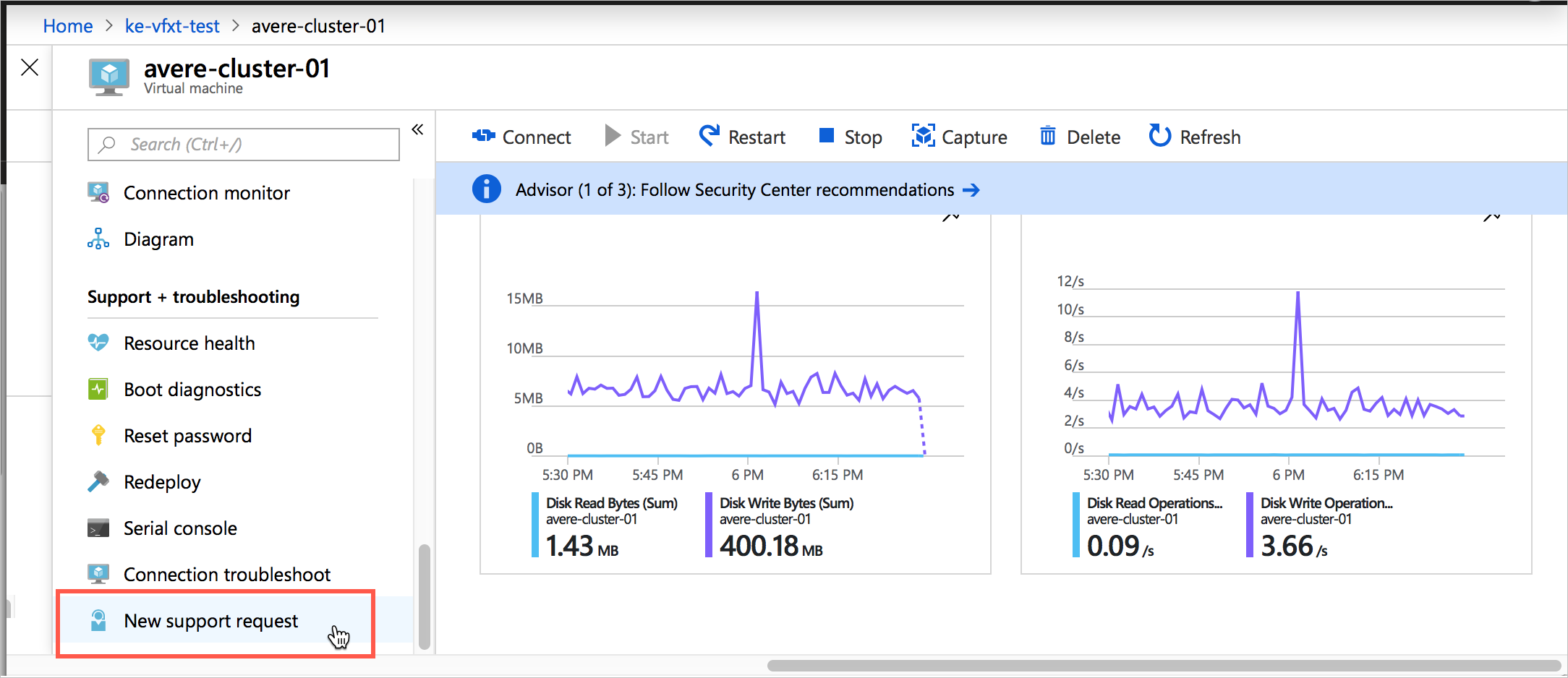
Wählen Sie auf der ersten Seite der Supportanfrage den Problemtyp aus, und vergewissern Sie sich, dass das richtige Abonnement ausgewählt ist.
Klicken Sie unter Dienst auf Alle Dienste, und suchen Sie unter Speicher, um Avere vFXT auszuwählen.
Fügen Sie eine kurze Zusammenfassung hinzu, und wählen Sie den Problemtyp aus.
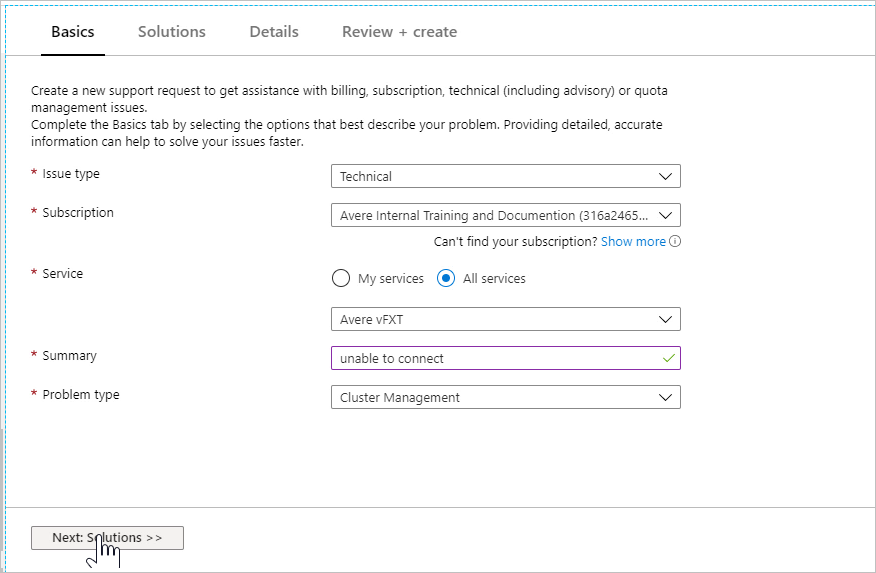
Klicken Sie auf zum Fortfahren auf Weiter.
Die zweite Seite des Supportformulars enthält Vorschläge zum Beheben des Problems basierend auf Ihrer Zusammenfassungsbeschreibung. Klicken Sie im unteren Bereich auf die Schaltfläche Weiter, wenn Sie trotzdem ein Supportticket erstellen müssen.
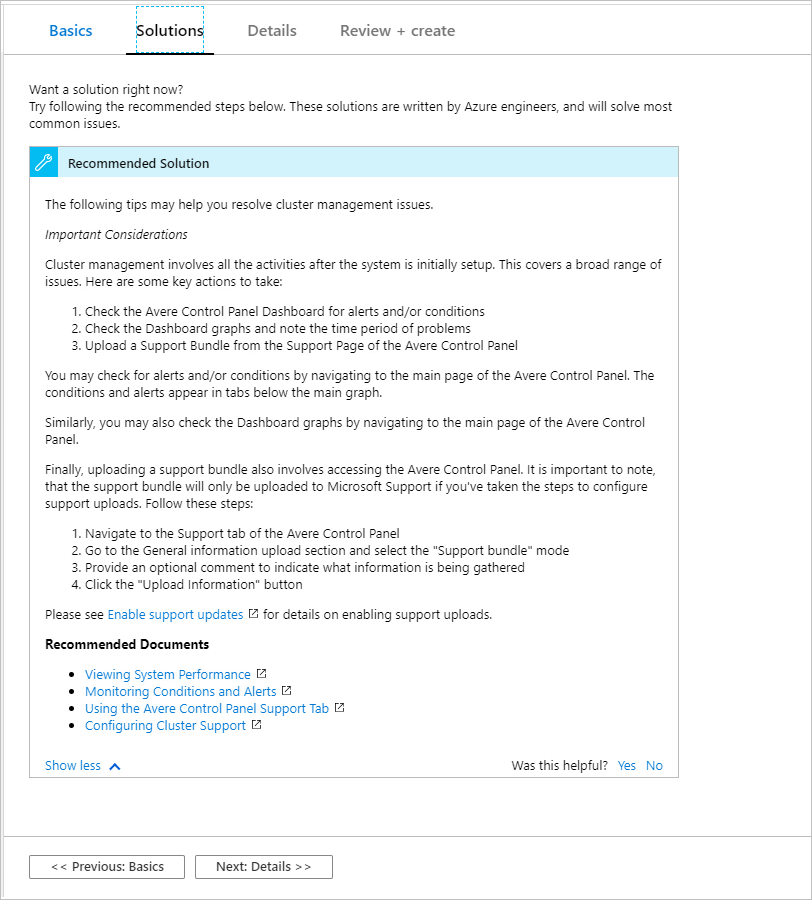
Geben Sie auf der dritten Seite Details an. Dies umfasst Informationen zu Ihrem Cluster, den Zeitpunkt, zu dem das Problem aufgetreten ist, den Schweregrad und Ihre Kontaktinformationen. Geben Sie die Informationen ein, und klicken Sie im unteren Bereich auf die Schaltfläche Weiter.
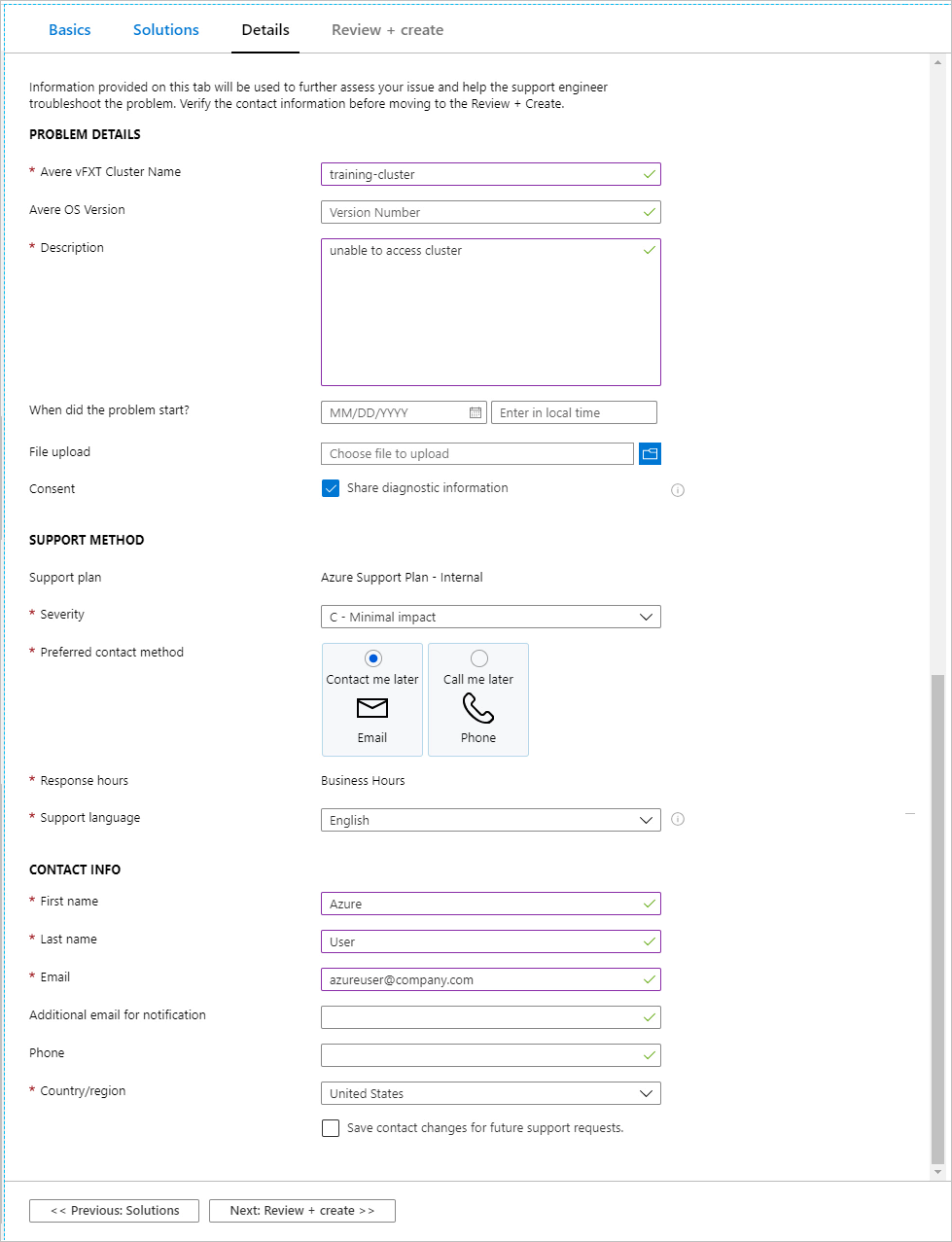
Überprüfen Sie die Informationen auf der letzten Seite, und klicken Sie auf Erstellen. Eine Bestätigungs- und Ticketnummer wird an Ihre E-Mail-Adresse gesendet, und ein Supportmitarbeiter wird sich an Sie wenden.
Anfordern einer Kontingenterhöhung
Lesen Sie Kontingent für den vFXT-Cluster, um zu erfahren, welche Komponenten für die Bereitstellung von Avere vFXT für Azure erforderlich sind. Sie können eine Kontingenterhöhung über das Azure-Portal anfordern.